年間2億人のユーザーを支援する時間節約のソフトウェアとハードウェアの専門知識。 技術的な生活を向上させるためのハウツーアドバイス、ニュース、ヒントをご案内します。
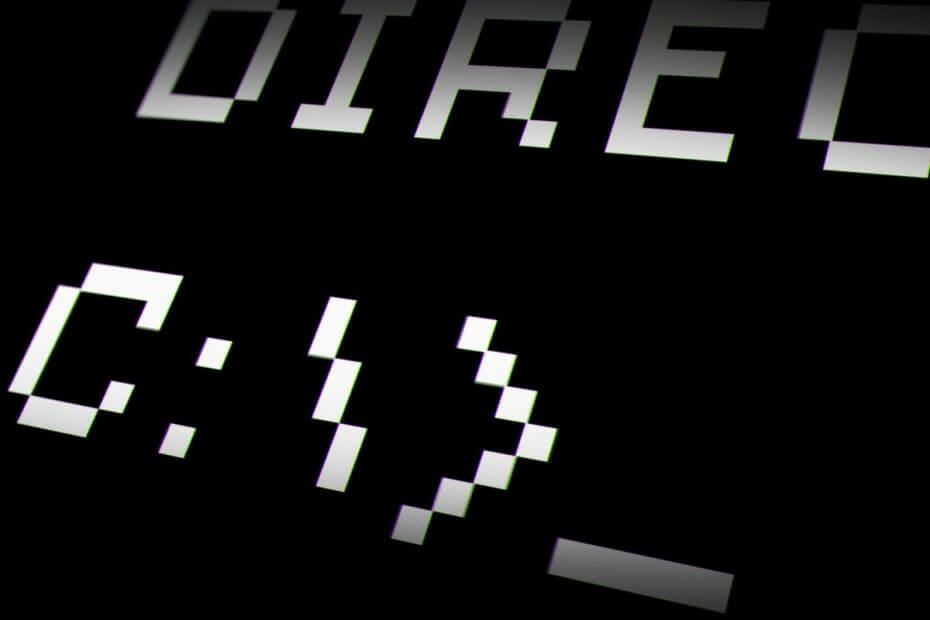
- RestoroPC修復ツールをダウンロードする 特許技術が付属しています(特許が利用可能 ここに).
- クリック スキャン開始 PCの問題を引き起こしている可能性のあるWindowsの問題を見つけるため。
- クリック 全て直す コンピュータのセキュリティとパフォーマンスに影響を与える問題を修正する
- Restoroはによってダウンロードされました 0 今月の読者。
コマンドプロンプトは、次のようなWindowsNTベースのシステム用のネイティブコマンドラインシェルです。 Windows XP, Windows Vista, Windows 7, ウィンドウズ8 そして ウインドウズ10. Windows Server 2003、2008、および2012でも使用できます。
その機能は、ダイアログボックスに入力されたコマンドを実行することです。 基本的に、CMDコマンドは、スクリプトを使用して自律的に実行されるタスクであり、 .batファイル.
コマンドプロンプトの用途は何ですか?
プログラムはトラブルシューティングを実行し、特定のエラーを解決し、いくつかの管理機能を備えています。
正式には、コマンドプロンプトはWindowsコマンドプロセッサと呼ばれます。 他のあまり公式ではない設定では、次のように呼ばれます。
- コマンドシェル
- cmdプロンプト
- cmd.exe
コマンドプロンプトは DOS プロンプトまたはMS-DOS自体。 特定の類似点があるため、この間違いを犯す人もいます。 それでも、コマンドプロンプトは、MS-DOSで使用可能なコマンドラインを使用できるWindowsプログラムです。
コマンドプロンプトを開く方法
もちろん、他のプログラムと同様に、使用を開始する前に、まずプログラムを開く方法を知っておく必要があります。 幸い、コマンドプロンプトの場合、手順は非常に簡単です。
検索ボックスに「コマンドプロンプト」と入力するだけです。 スタートメニュー. 最初の検索結果として表示されます。 さらに快適にするために、「cmd」と入力するだけで、結果は同じになります。
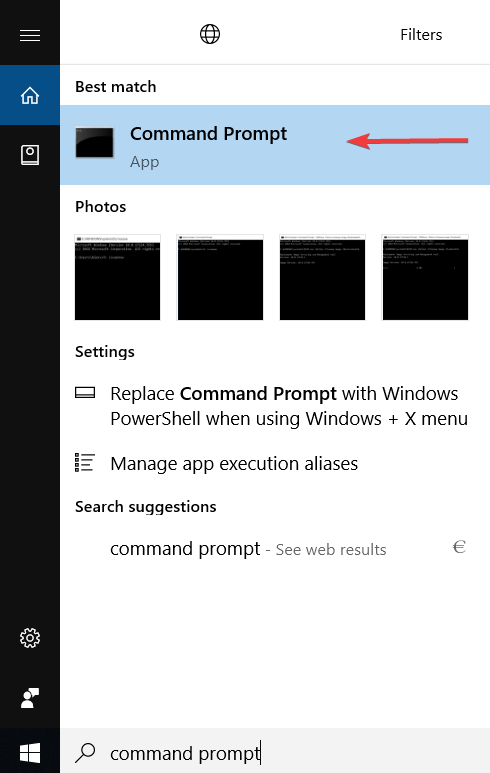
または、cmdを使用してプログラムを開くこともできます コマンドを実行する. 検索ボックスに「run」と入力して実行アプリを開き、ボックスに「cmd」と入力して[OK]をクリックします。
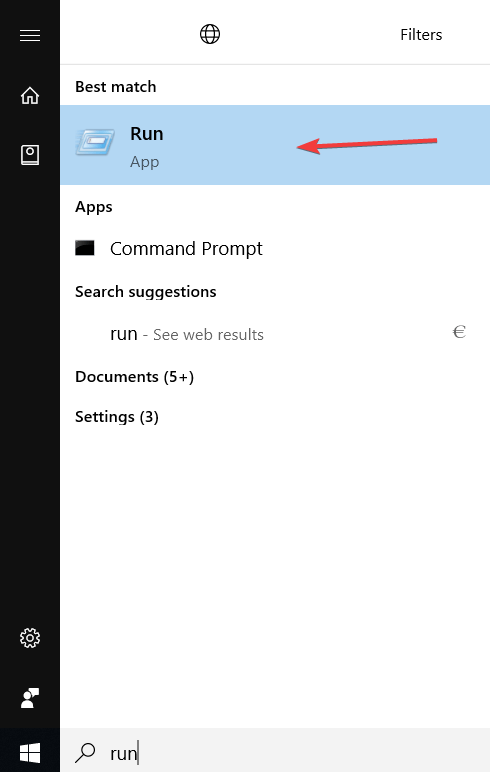
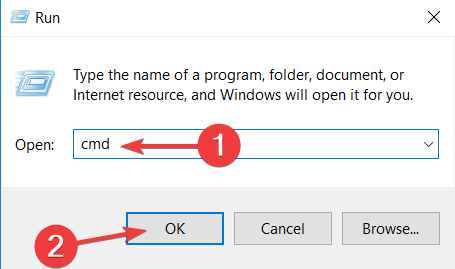
また、C:> Windows> system32> cmd.exeの元の場所にあります。
それでも、ショートカットの使用ははるかに高速で簡単です。 ご覧のとおり、Runを使用した場合でも、従うべき追加の手順があります。
ほとんどの修復コマンドは、管理者権限で実行した場合にのみ実行できることに注意してください。 あなたがした場合の対処法は次のとおりです Windows10で管理者としてコマンドプロンプトを実行できません.
コマンドプロンプトの使用方法
コマンドプロンプトを使用するには、手元のタスクに必要なパラメータとともに有効なコマンドを入力する必要があります。
コマンドを入力するときに間違いの余地はありません。 コマンドプロンプトは、単語のスペルを間違えた場合にコマンドを認識しないため、実行に失敗するか、さらに悪いことに、間違ったコマンドを実行します。
構文 また、非常に重要です。 たとえば、特定のドキュメントを削除したいが、誤ってスペースを残した場合、コマンドプロンプトはフォルダ全体を削除します。
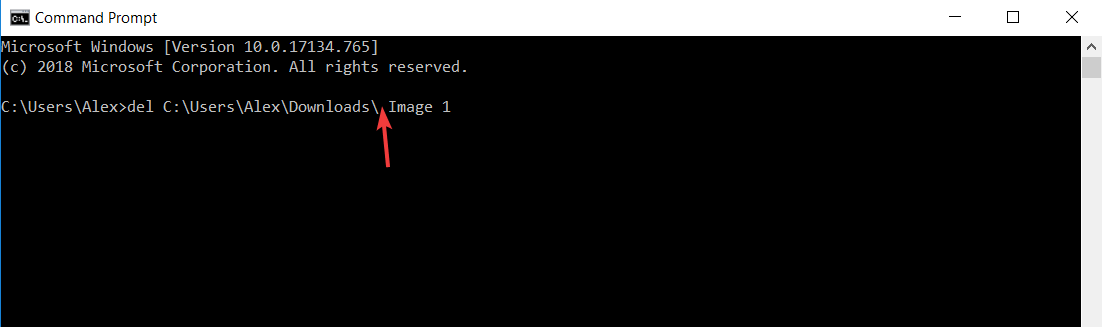
上の画像では、コマンドプロンプトは「ダウンロード」フォルダ全体を削除します。 そのため、CMDコマンドを使用する場合は注意が必要です。
「del」コマンドと言えば、特定の種類のファイルを削除するために使用できます。 「*」に続けてファイルの拡張子(.jpg、.mp3、.isoなど)を入力するだけです。

さまざまなコマンドを使用できます。 最も一般的に使用されるのは、chkdsk、format、ping、del、shutdown、help、およびcopyです。
したがって、ご覧のとおり、コマンドは論理的で直感的です。 たとえば、「chkdsk」は「checkdisk」を表します。 これは、Windowsがディスクのエラーをチェックする非常に便利なツールです。 また、chkdskは特定の問題を修正します。
このツールの詳細については、 CHKDSKの使用方法に関するガイドを確認してください。
さらに、コマンドプロンプトはおそらく最も効率的なツールです 破損したファイルの修正.
つまり、コマンドプロンプトは、コンピューターの修復、プログラムの実行、さらにはファイルの削除まで、ほとんどすべてを実行できるツールです。
お使いのコンピューターでCMDが正しく機能しない場合は、 トラブルシューティングガイドのコレクション.
©CopyrightWindows Report2021。 Microsoftとは関係ありません

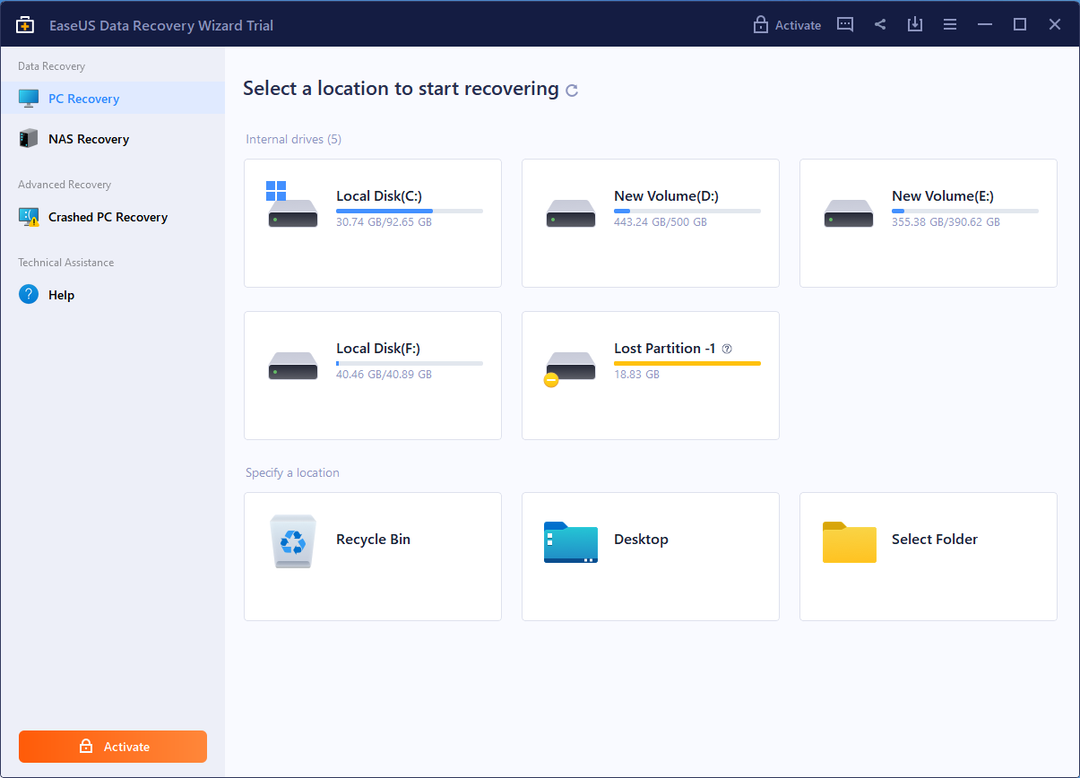
![Windows 10 [2023] ごとに写真を視覚化する方法](/f/4808b7fbcc55a3c7cabf80c61cb51c16.jpg?width=300&height=460)